
جدول المحتويات:
- مؤلف John Day [email protected].
- Public 2024-01-30 07:41.
- آخر تعديل 2025-01-23 12:54.

هذه وحدة تحكم في اللعبة (برنامج فضاء كيربال)
الخطوة 1: المادة:
-1 اردوينو برو مايكرو
- الكثير من الأزرار اللحظية (4NO جويستيك ، أزرار led …)
-مفتاح الفصل الكهربائي
-2 مشفرات دوارة
- كبلات USB
-مربع لعقد كل شيء
-أسلاك كهربائية
-Hub USB
- أدوات (مثقاب ، مفكات ، لحام حديد ،…)
لوحة مفاتيح USB قديمة * اختيارية * (لإضافة المزيد من الأزرار) (الخطوة 5)
- وبالطبع برنامج Kerbal Space
الخطوة 2: وضع الأزرار

هذه الخطوة مهمة جدًا لأن وحدة التحكم الخاصة بك يجب أن تكون مريحة
أوصيك بعمل نماذج أولية على الورق المقوى لتجربة مواضع مختلفة للأزرار
الخطوة 3: حفر الثقوب

عندما تكون سعيدًا بموضع الأزرار ، ارسم علامات بقلم رصاص ثم احفر ثقوبًا إلى القطر الصحيح
الخطوة 4: اللحيم

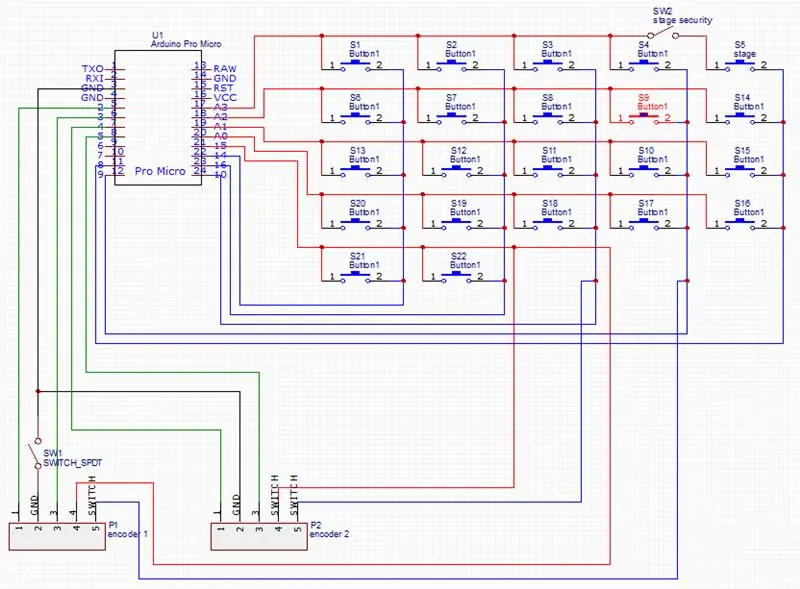
ضع الأزرار في فتحاتها الخاصة وابدأ في توصيل الأسلاك وفقًا للتخطيط
الخطوة 5: المزيد من الأزرار

* هذه الخطوة اختيارية *
عدد الأزرار في المصفوفة محدود لذا يوجد حل:
افتح لوحة مفاتيح USB قديمة وأخذ PCB بالداخل
تحتوي البطاقة الإلكترونية للوحة المفاتيح على عدة دبابيس وعندما يتم توصيل دبابيس بسلك ، تكتب لوحة المفاتيح حرفًا حتى تتمكن من تجربة جميع التوليفات للعثور على الأحرف "1 ، 2 ، 3 ، 4 ، 5 ، 6 ، 7 ، 8 ، الحجم + والحجم-"
ثم لحام الأزرار بالدبابيس المقابلة وإذا كان يعمل ، يجب أن يكتب كل زر رقمًا على الكمبيوتر المحمول.
الخطوة 6: الأسلاك

عندما يتم لحام كل شيء ، يكون على وشك الانتهاء
لدينا 3 كابلات USB:
-1 لاردوينو
-1 لبطاقة لوحة المفاتيح
-1 لتوريد الأنوار
لذا فإن الحل هو إضافة محور USB بالداخل.
(الرغوة الوردية موجودة هنا للعزل لأن صندوقي عبارة عن صندوق معدني).
الخطوة 7: رسم
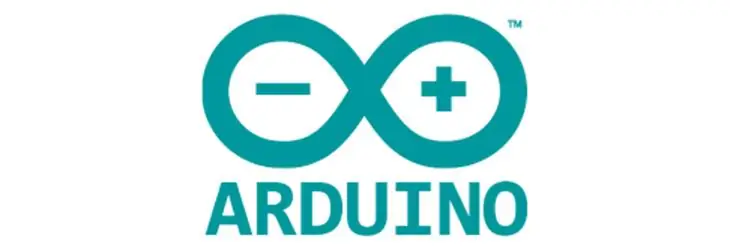
لم أقم بعمل رسم اردوينو.
الرسم الذي أستخدمه هو هذا (إنه من قناة amstudio قام بعمل مربع زر للعبة أخرى).
تحتاج أيضًا إلى مكتبة هنا
الخطوة 8: التسميات



اطبع الملصقات وألصقها على الأزرار المقابلة.
الخطوة 9: التعيين
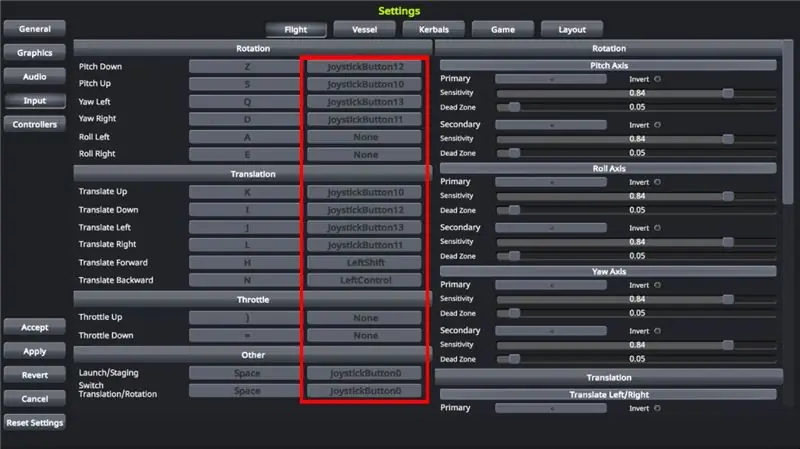
قم بتوصيل وحدة التحكم بجهاز الكمبيوتر الخاص بك وتحقق باستخدام "joytokey" من أن جميع الأزرار تعمل
ثم قم بتشغيل KSP ، وانتقل إلى الإعدادات ، وقم بإدخال وتعيين كل زر من أزرار وحدة التحكم الخاصة بك إلى وظيفة.
الخطوة 10:

انتهى هذا المشروع إذا كان لديك أسئلة تطرحها عليّ: اكتب تعليقًا.
موصى به:
وحدة تحكم شريط RGBW LED معدلة ، تحكم PIR ، ESP8285: 3 خطوات

وحدة تحكم الشريط RGBW LED المعدلة ، التحكم PIR ، ESP8285: فوق مكتبي في المنزل قمت بتثبيت شريط RGBW LED. يجب أن تعمل وحدة التحكم WiFi LED RGBW مع تطبيق مثل تطبيق Magic Home. ومع ذلك ، لدي شريحة ESP8285 التي تومضها مع البرامج الثابتة الخاصة بي. أضفت PIR من خلاله يتحول شريط LED
وحدة تحكم اردوينو مع وحدة بلوتوث HC-06: 4 خطوات

التحكم في Arduino بقيادة وحدة HC-06 Bluetooth: مرحبًا بالجميع ، هذا هو أول برنامج تعليمي رسمي لي على Instructable.com ، أنا متحمس جدًا لمشروعي الأول! اليوم سأوضح لك كيفية توصيل وحدة Arduino و Bluetooth. سيتواصل Arduino مع HC-06 Bluetooth Module Board باستخدام
روبوت اردوينو مع وحدة تحكم PS2 (عصا تحكم بلاي ستيشن 2): 10 خطوات (مع صور)

Arduino Robot With PS2 Controller (PlayStation 2 Joystick): في هذا البرنامج التعليمي ، سأوضح لك كيفية استخدام عصا التحكم اللاسلكية Playstation 2 (PS2) لتجربة خزان آلي. تم استخدام لوحة Arduino Uno في صميم هذا المشروع. يستقبل أوامر من جهاز التحكم اللاسلكي ويضبط سرعة المحركات
تحكم في الذراع الآلية باستخدام Zio باستخدام وحدة تحكم PS2: 4 خطوات

التحكم في الذراع الروبوتية باستخدام وحدة تحكم Zio باستخدام PS2: تعد مشاركة المدونة هذه جزءًا من سلسلة Zio Robotics. المقدمة هذه هي الدفعة الأخيرة من منشور "التحكم في الذراع الآلية باستخدام Zio". في هذا البرنامج التعليمي ، سنضيف جزءًا آخر إلى ذراعنا الآلية. لا تتضمن البرامج التعليمية السابقة أساسًا لـ
وحدة تحكم محمولة مع وحدات تحكم ومستشعرات لاسلكية (Arduino MEGA & UNO): 10 خطوات (مع صور)

وحدة تحكم محمولة مع وحدات تحكم ومستشعرات لاسلكية (Arduino MEGA & UNO): ما استخدمته: - Arduino MEGA- 2x Arduino UNO- Adafruit 3.5 & quot؛ شاشة لمس TFT 320x480 HXD8357D- صفارة- مكبر صوت 4 أوم 3 وات- مصابيح LED 5 مم- طابعة Ultimaker 2+ مع خيوط PLA سوداء- Lasercutter مع خشب MDF- طلاء بخاخ أسود (للخشب) - 3x nRF24
